Optimum ist ein amerikanisches Unternehmen, das Dienste im Bereich Internet, Fernsehen sowie Heim- und Mobiltelefonie anbietet. Es ist seit langer Zeit auf dem Markt, über 40 Jahre (es wurde 1970 gegründet) und in dieser Zeit zu einer der größten Kabelanbieter (genauer gesagt der viertgrößte) in den USA. Es gehört der Marke Altice, die auch Kabelfernseher ist.
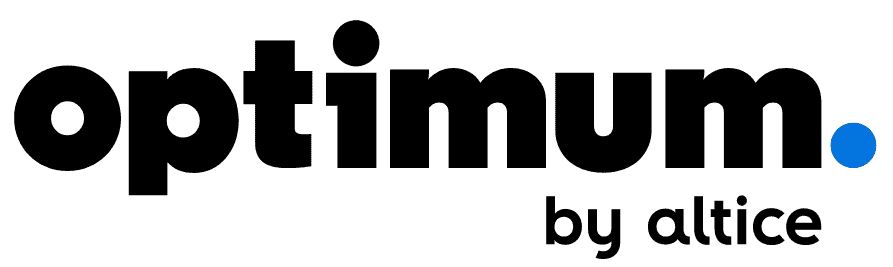
Derzeit sind ihre Dienste in 4 Bundesstaaten erhältlich: Pennsylvania, Connecticut, New York, New Jersey.
Lesen Sie diesen Artikel bis zum Ende, wenn Sie lernen möchten, wie Sie Ihr optimales Wi-Fi-Passwort ändern.
Routerinformationen
Der Aufkleber unter dem Router enthält alle wichtigsten Informationen, wie z. B. den Standard-Wi-Fi-Namen (SSID) und das Passwort.

Aufkleber am Boden der optimalen Fibergateway (Quelle - FCC )
In einer geringen Anzahl von Fällen erhalten Sie, wenn es kein Etikett mit diesen Informationen gibt, die IP -Adresse wie folgt:
- Öffnen Sie zunächst die Befehlszeile
- Dann müssen Sie IPConfig eingeben und die Eingabetaste drücken.
- Sie werden eine Abfolge von vier Zahlen unter dem Standard -Gateway - sie stellen die IP -Adresse des Routers dar.
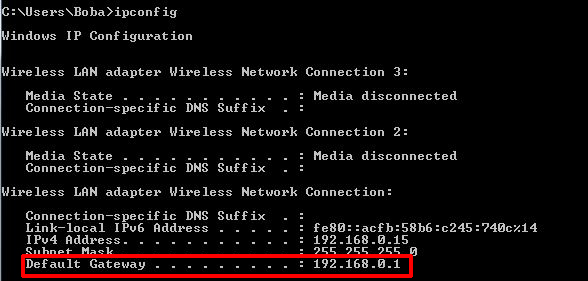
So setzen Sie Ihr optimales Gateway zurück
Durch das Zurücksetzen Ihres Modems/Routers wird Ihr Wi-Fi-Name und das Kennwort Ihrer Netzwerke sowie Ihre Router-Anmeldeinformationen auf Standardwerte zurückgesetzt. Dies kann hilfreich sein, wenn Sie sich nicht an Ihr Wi-Fi-Passwort erinnern oder Ihre Router-Anmeldeinformationen anmelden können. Sie müssen wissen, dass das Zurücksetzen Ihres Modems auch alle Änderungen löscht, die Sie in den Routereinstellungen in der Vergangenheit vorgenommen haben. Dies ist also nicht der beste Weg, um Ihr optimales WLAN zu ändern. Sie sollten es nur verwenden, wenn es keine andere Option gibt.
Literatur-Empfehlungen:
- Wie schalten Sie Wi-Fi auf einem optimalen Router aus?
- Welche Modems sind mit Optimum kompatibel?
- Wie ändere ich das Huawei Wi-Fi-Passwort?
Um Ihr Modem erfolgreich zurückzusetzen, müssen Sie folgende Anweisungen befolgen:
- Suchen Sie auf der Rückseite Ihres optimalen Gateways eine Taste (oder eine Pinloch) mit dem zurückgesetzten Zurücksetzen.

- Drücken Sie den Knopf. Sie können eine Stiftspitze (oder Nadel oder Zahnstocher) verwenden, wenn es sich um ein Lochloch handelt. Halten Sie es für ungefähr 10 Sekunden.
- Lassen Sie die Taste nach, nachdem alle LEDs beleuchtet sind. Warten Sie ein paar Minuten, bis das Gateway den Rücksetzvorgang beendet und eine Verbindung zum Internet herstellt.
- Sie können jetzt mit Ihrem Standard-Wi-Fi-Passwort (das auf dem Aufkleber) eine Verbindung zu Ihrem Wi-Fi-Netzwerk herstellen. Sie können auch Ihre Standard-Anmeldeinformationen verwenden, um sich in Ihrem Router anzumelden und die Wi-Fi-Einstellungen zu ändern.
So ändern Sie das optimale Wi-Fi-Passwort im Web
- Zunächst müssen Sie zu optimum.net/login gehen.

- Melden Sie sich danach mit Ihrer optimalen ID und Ihrem Passwort an. Wenn Sie keine optimale ID haben, müssen Sie sie erstellen. Klicken Sie auf eine optimale ID erstellen und füllen Sie das Formular aus.
Video -Tutorial - Erstellen einer optimalen ID
- Gehen Sie zu Internet> Router Einstellungen> Grundlegende Einstellungen. In meinem Wi-Fi-Netzwerk müssen Sie die mehr Option auswählen.
- Geben Sie am Ende ein neues Passwort in den Kennwortabschnitt ein und klicken Sie dann auf Speichern, um die Änderungen zu speichern.
So ändern Sie das optimale Wi-Fi-Passwort über die Anwendung
- Sie können das Wi-Fi-Passwort auch mit der Anwendung ändern. Der erste Schritt besteht darin, die optimale Support -App zu öffnen und den Anmeldevorgang mit Ihrer optimalen ID und Ihrem Passwort zu vervollständigen.
- Wählen Sie nach dem Anmelden WLAN aus.
- Klicken Sie auf Einstellungen.
- Klicken Sie auf Bearbeiten.
- Geben Sie im Abschnitt Passwort eine neue ein. (Über dem Kennwortabschnitt befindet sich der Netzwerkname, den Sie ebenfalls ändern können).
- Klicken Sie am Ende dieses Verfahrens auf Speichern, um die Änderungen zu speichern.
So ändern Sie ein optimales Wi-Fi-Passwort auf Altice One
- Sie müssen drücken
 auf Ihrer Fernbedienung. Wenn Sie dies getan haben, wird das Hauptmenü geöffnet, klicken Sie auf Einstellungen.
auf Ihrer Fernbedienung. Wenn Sie dies getan haben, wird das Hauptmenü geöffnet, klicken Sie auf Einstellungen.

- Markieren Sie das Internet und drücken Sie dann ausgewählte.
- Finden Sie mein Home Wi-Fi und klicken Sie dann auf Select Select
- Sie können jetzt das Kennwort hervorheben und auf Select auf auswählen klicken (Sie können den Netzwerknamen auch hervorheben, wenn Sie es auch ändern möchten).
- Geben Sie für diese Aktion ein neues Passwort mit der Tastatur auf dem Bildschirm ein.
- Kehren Sie zum Schluss zum Hauptmenü durch Drücken zurück
Abschluss
Es ist wahrscheinlich mindestens einmal allen passiert, dass es einen Eindringling in Ihrem WLAN -Netzwerk gibt. Dies bedeutet, dass jemand Ihr Internet ohne Erlaubnis verwendet, was Ihre Verbindung langsamer machen kann.
Um Ihnen zu verhindern, dass solche Situationen Ihnen stattfinden, empfehle unsere Empfehlung, das Standardkennwort zu Beginn zu ändern. Das neue Passwort sollte stark sein, damit die Nachbarn es nicht preisgeben würden. (Sie können es auch irgendwo aufschreiben, aber an einem sicheren Ort aufbewahren).
 auf Ihrer Fernbedienung. Wenn Sie dies getan haben, wird das Hauptmenü geöffnet, klicken Sie auf Einstellungen.
auf Ihrer Fernbedienung. Wenn Sie dies getan haben, wird das Hauptmenü geöffnet, klicken Sie auf Einstellungen. 